Photoshop制作抽丝教程

1、新建9*9像素画布,背景内容透明。
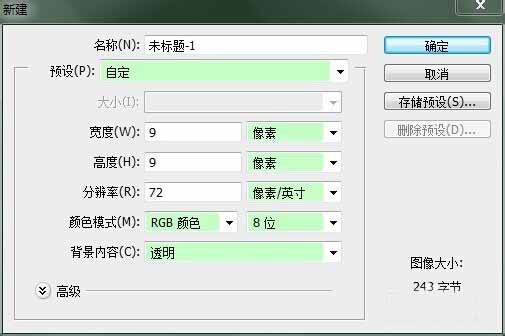
2、选择铅笔工具,大小为1像素,在画布上画出如下图形。
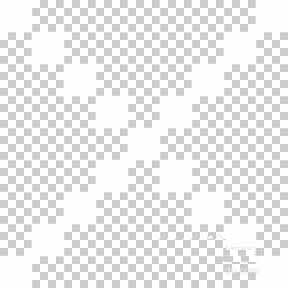
3、选择编辑-定义图案,命名图案 1,确定。
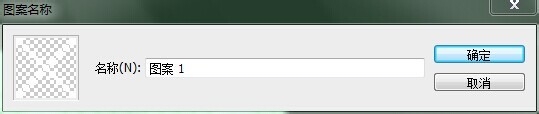
4、关掉当前画布。打开要制作的图片。
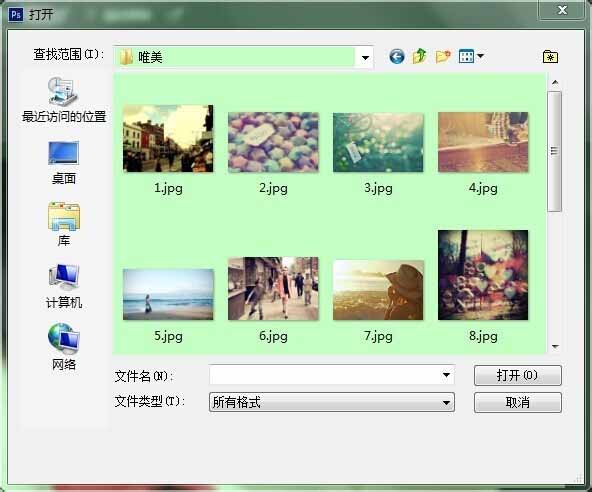
5、编辑-填充,弹出对话框使用:选择图案,自定图案:选择图案 1,透明度:30%(可根据自己需要调整),确定。
(本文来源于图老师网站,更多请访问http://m.tulaoshi.com/photoshop/)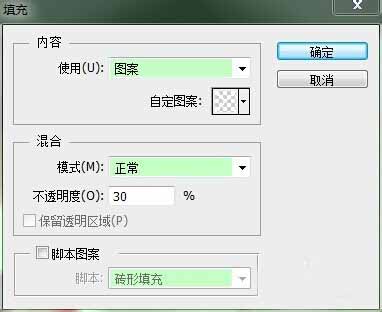
6、完成!

Photoshop制作抽丝教程

1、新建9*9像素画布,背景内容透明。
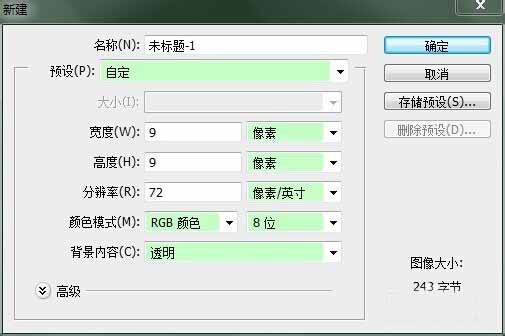
2、选择铅笔工具,大小为1像素,在画布上画出如下图形。
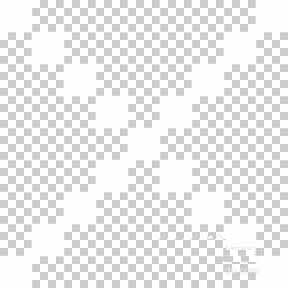
3、选择编辑-定义图案,命名图案 1,确定。
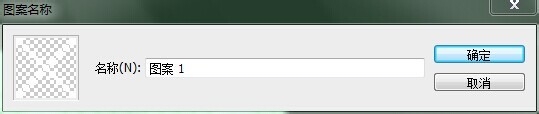
4、关掉当前画布。打开要制作的图片。
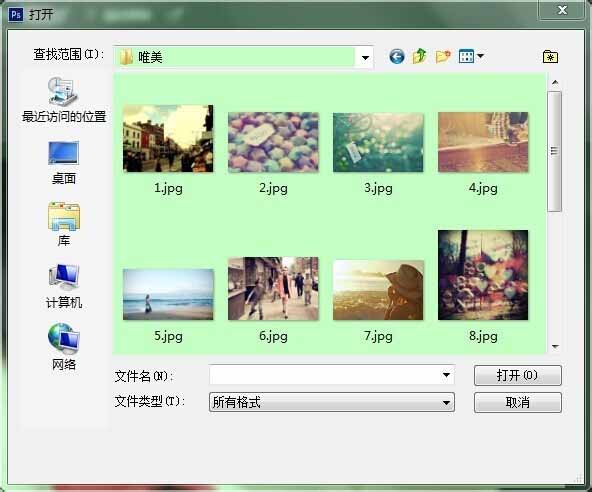
5、编辑-填充,弹出对话框使用:选择图案,自定图案:选择图案 1,透明度:30%(可根据自己需要调整),确定。
(本文来源于图老师网站,更多请访问http://m.tulaoshi.com/photoshop/)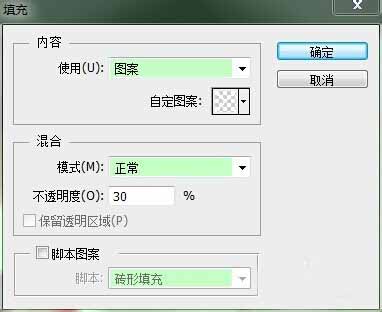
6、完成!
